
Clement Thomas
0
2400
522
När Apples senaste iteration av MacBook Pros rapporterades lida av en otroligt batteriprestanda under pari, trodde vi alla att Apple kommer att försöka fixa det. En programuppdatering, kanske ... och så har de det. Ungefär. I den senaste versionen av macOS Sierra (version 10.12.2) har Apple kommit med ett bestämt "roman" sätt att hantera denna fråga. De har helt enkelt tagit bort alternativet “Återstående tid” från batteriets menyfältikon. Problem. Löst. Så om du undrar hur du kan kontrollera återstående batteritid i macOS Sierra 10.12.2, här är några sätt du kan använda:
Notera: Uppskattningar av batterier som gjorts av appar och till och med av Aktivitetsmonitorn är inte alltid korrekta. Så din körsträcka kan variera.
1. Använd Activity Monitor
Mac-apparater kommer med det här coola verktyget, kallat “Activity Monitor”. Det är i princip där du kan kontrollera hårddisken, minnet, energin och nätverksanvändningen med din MacBook eller iMac. Det visar sig att du fortfarande kan komma åt “Energi” -menyn i Aktivitetsmonitorn för att ta reda på återstående batteritid på din Mac. Så här kan du göra det:
- Starta aktivitetsmonitor med hjälp av Spotlight, eller så hittar du det i “Program -> Verktyg -> Aktivitetsmonitor”. När du har gjort det, växla bara till "Energi”-Fliken.
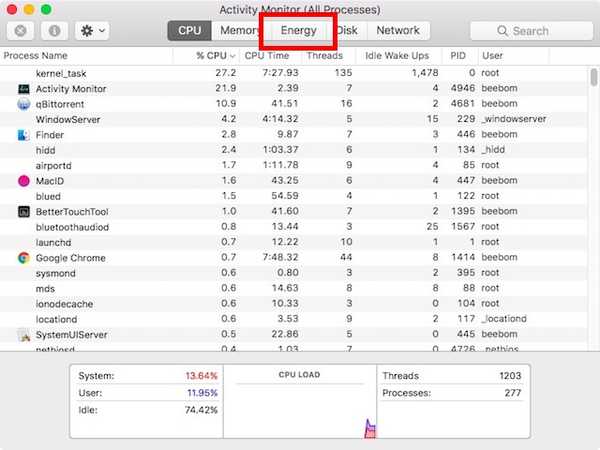
- Här, på botten, kommer du att kunna se återstående batteritid för din Mac.
Lätt, rätt?
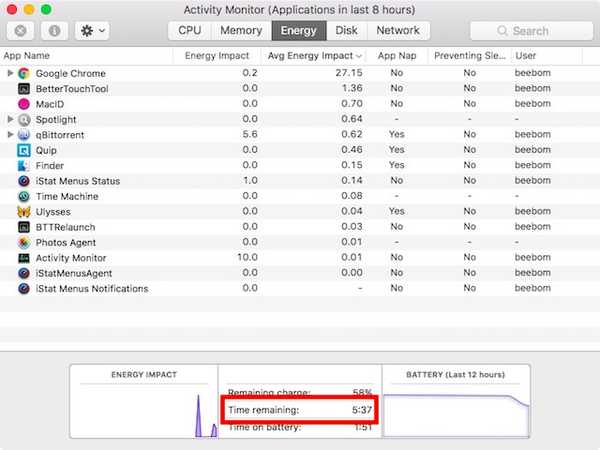
2.Använda en tredjepartsapp
Om du inte vill öppna Aktivitetsmonitorn varje gång du vill kontrollera tiden för att ditt Mac-batteri kommer att pågå kan du välja en tredjepartsapp, som iStat-menyer 5 (ladda ner gratis testversion, licenser börjar från $ 18).
iStat Menus är en mycket användbar app som kan hjälpa dig att hålla reda på en mängd detaljer om din Mac, inklusive saker som CPU-temperatur, fritt minne, SSD-utrymme och mycket mer. Det kan också användas för att hålla reda på olika detaljer relaterade till batteriet på din Mac, inklusive cykeltal, batterihälsa, och - det är vad vi är intresserade av - återstående batteritid.
När du har laddat ner iStat-menyer kan du göra det aktivera helt enkelt batteri- och ströminställningarna, och det kommer att visas på menyraden.
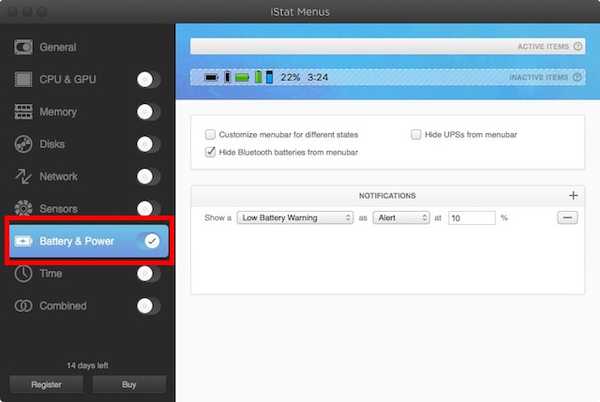
Klicka på menyalternativ för iStat Menus kommer att berätta information om batteriet, inklusive batteritiden kvar innan du måste ansluta din Mac till nätström.
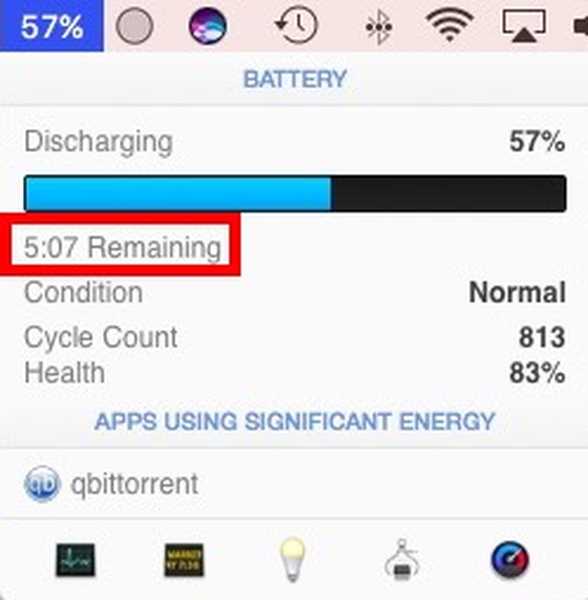
Notera: Det finns en annan app som heter "CoconutBattery" som kan berätta den beräknade batteritiden som återstår på din Mac. Men appen kraschade på min MacBook Air och körde macOS 10.12.2. CoconutBattery är helt gratis, till skillnad från iStat-menyer. Du kan kolla in det här.
3. Kontrollera återstående batteritid med terminal
Du kan också använda terminalen för att kontrollera återstående batteritid på din MacBook Air eller MacBook Pro. För att göra detta kan du helt enkelt följa stegen nedan:
- Starta terminalen och skriv "pmset -g batt”.
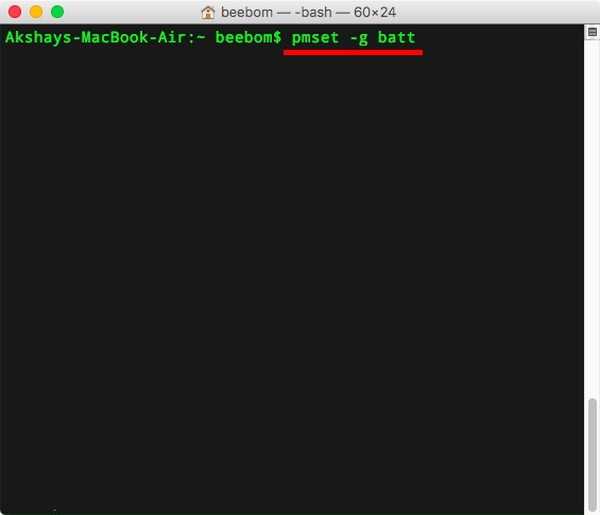
- I utgången kommer du att kunna se vilken tid din Mac kan hålla på med batteri.
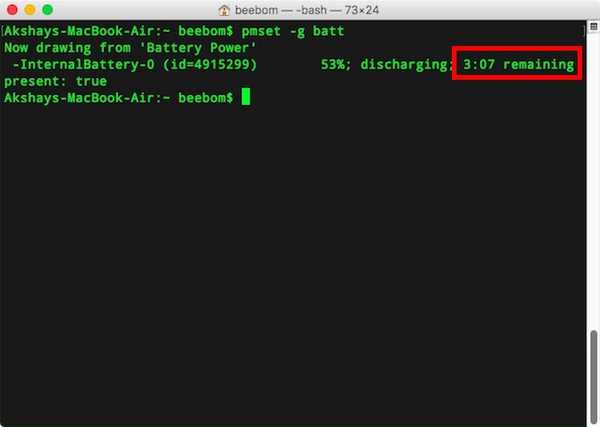
SE Också: Hur man anpassar pekfältet i den nya MacBook Pro 2016
Håll koll på batteriets återstående tid på din MacBook
Du kan använda dessa metoder för att få en uppskattning av återstående batteritid på din Mac. Personligen har jag inget emot att använda Activity Monitor för att kontrollera återstående batteritid på min Mac, men det är alltid praktiskt att ha en menyfältikon som ger dig den information du behöver.
Så, vad tycker du om Apples drag för att ta bort återstående batteritid från menyfältet? Om du känner till några andra sätt att hålla reda på batteritiden kvar på en Mac, känn dig fri att dela dem med oss i kommentarerna nedan.















